win10电脑没有realtek高清音频管理器怎么找回
时间:2021-07-18作者:xinxin
在win10系统中,realtek高清音频管理器一款音频管理工具,具有将普通的音乐修改成交响乐、摇滚乐等效果,十分适合音乐爱好者使用,不过有些用户的win10电脑里却没有realtek高清音频管理器,对此小编在这里就来教大家win10电脑没有realtek高清音频管理器找回设置方法。
推荐下载:win10纯净版64位免激
具体方法:
1、首先,打开“我的电脑”,并点击进入C盘,如图所示。
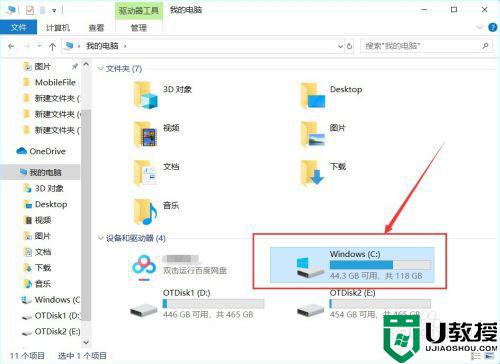
2、进入电脑的C盘之后,我们点击进入“Program Files”文件夹,如图所示。
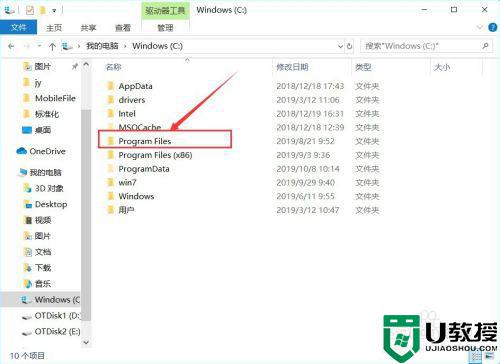
3、然后点击进入“Realtek”文件夹,如图所示。
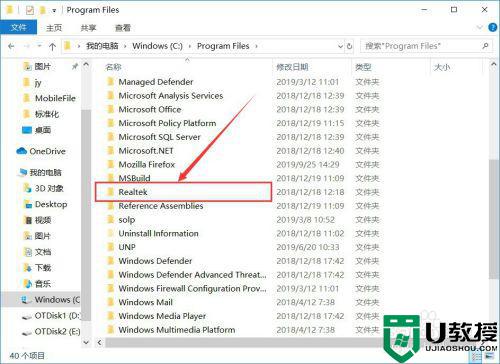
4、进入Realtek之后,我们点击进入“Audio”文件夹,如图所示。
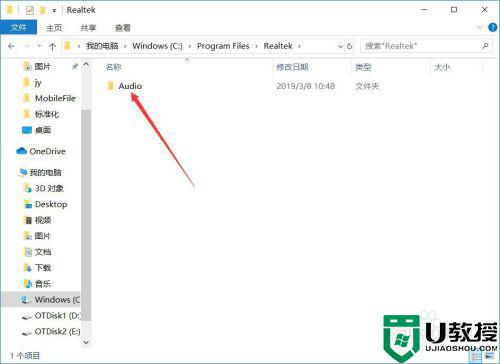
5、然后我们继续点击进入“HDA”文件夹,如图所示。
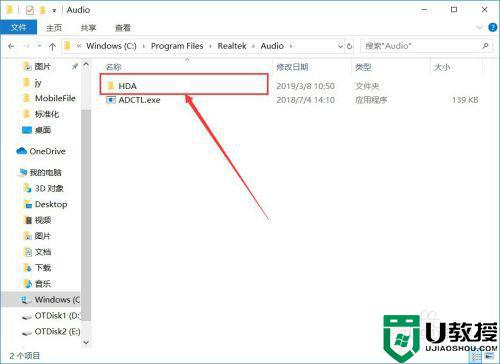
6、然后我们点击“RtlUpd64.exe”即可安装Realtek高清晰音频管理器的驱动,如图所示。
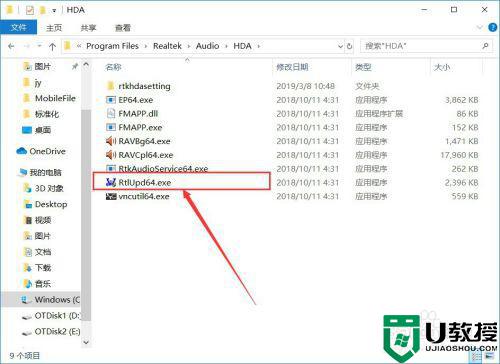
7、安装完成之后,我们进入控制面板,选择“硬件和声音”,如图所示。
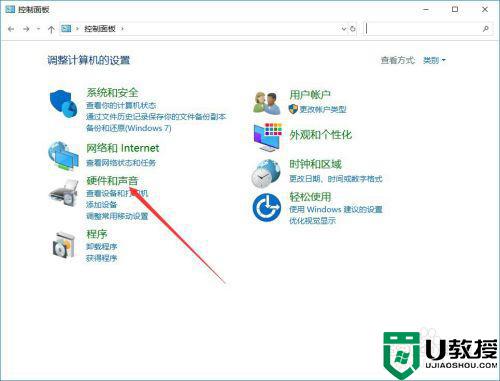
8、然后就可以找到“Realtek高清晰音频管理器”,如图所示。
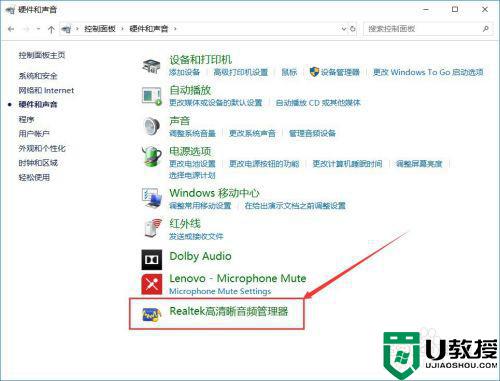
以上就是关于win10电脑没有realtek高清音频管理器找回设置方法了,有出现这种现象的小伙伴不妨根据小编的方法来解决吧,希望能够对大家有所帮助。

